¿Has decidido cambiar de un teléfono iPhone a Android? Una de las primeras tareas que deberá completar es transferir contactos desde su iPhone a su dispositivo Android.
Hay diferentes formas de exportar contactos desde iPhone e importarlos en un dispositivo Android. Aquí hemos cubierto varias formas de transferir rápidamente todos sus contactos de iPhone a un teléfono Android.
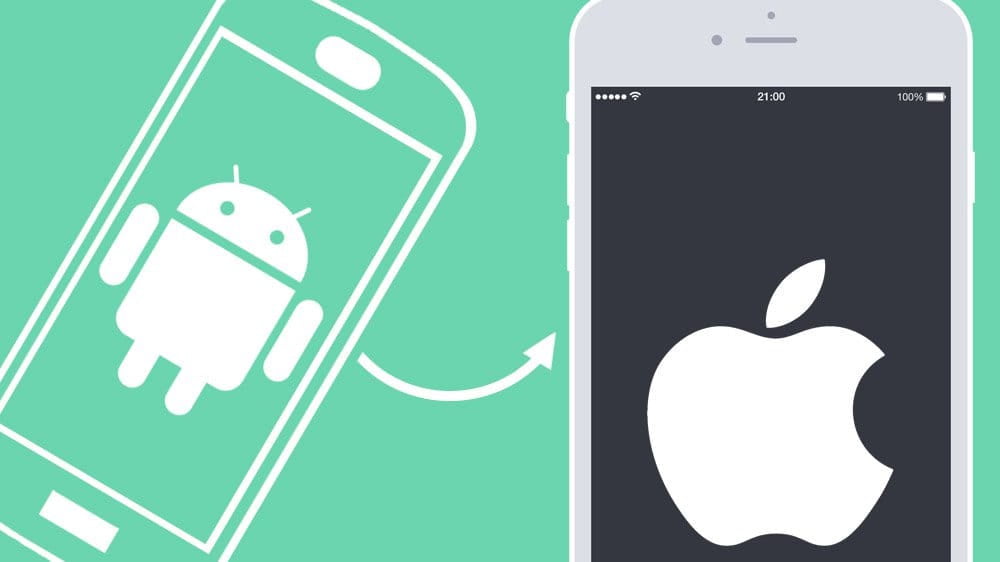
1. Transfiere contactos de iPhone a Android usando tu cuenta de Google
Si ya configuró su dispositivo Android, es probable que haya vinculado su cuenta de Google al nuevo teléfono. Puede usar una cuenta de Google para sincronizar todos sus contactos de iPhone con su nuevo teléfono Android usando la función de sincronización de Google.
Básicamente, debe agregar su cuenta de Google a su iPhone y sincronizar sus contactos con él, luego Google sincronizará esos contactos con su dispositivo Android. Aquí está cómo hacerlo:
- En tu iPhone, dirígete a Configuración -> Contraseñas y cuentas (en iOS 13 y versiones anteriores) oContadores -> Correo -> Cuentas (en iOS 14 y versiones posteriores) y toca Agregar una cuenta.
- Seleccione Google en la siguiente pantalla.
- Ingrese las credenciales de inicio de sesión para la cuenta de Google que usa en su dispositivo Android y la cuenta se agregará a su iPhone.
- Haga clic en su cuenta de Google una vez que se haya agregado.
- Habilite el control deslizante junto a Contactos. Esto sincronizará los contactos de tu iPhone con tu cuenta de Google.
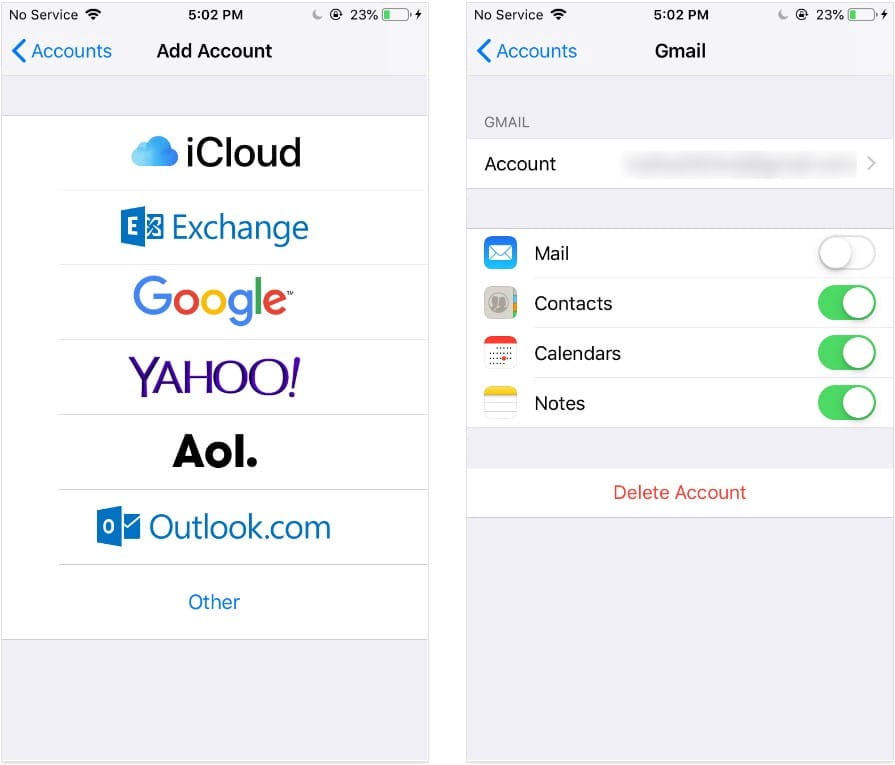
- Espere unos minutos para que los contactos terminen de sincronizarse.
- En su dispositivo Android, diríjase a Configuración -> Cuentas -> [Su cuenta de Google] -> Sincronización de cuenta Y asegúrese de que el control deslizante esté habilitado junto a Contactos.
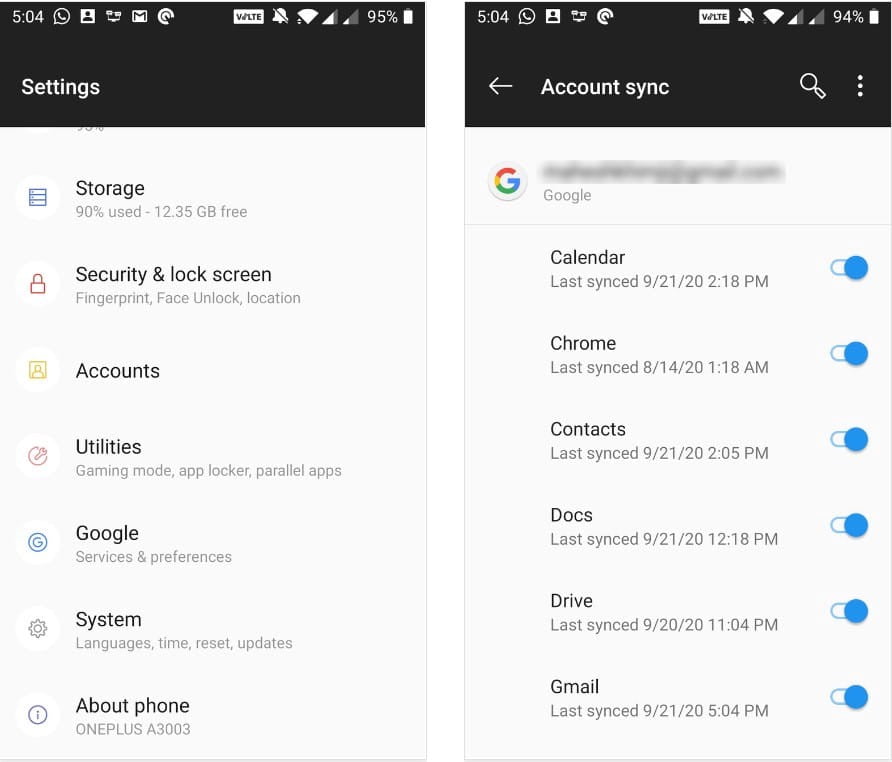
- Inicie la aplicación Contactos en su teléfono Android y verá todos los contactos de su iPhone allí.
2. Exportar e importar contactos desde iCloud en Android
Si sincroniza los contactos del iPhone con iCloud, todos sus contactos estarán disponibles en este servicio en la nube.
Puede exportar sus contactos de iCloud como un archivo de contactos e importar este archivo a su cuenta de Google. Esto sincronizará los contactos importados con su dispositivo Android.
De esta manera, podrá acceder a todos sus contactos de iPhone en su teléfono Android. A continuación se muestra cómo hacerlo paso a paso:
- En caso de que aún no haya sincronizado los contactos de su iPhone con iCloud, en su iPhone, diríjase a Configuración -> [tu nombre] -> iCloud Y habilite la opción Contactos. Esto sincronizará todos los contactos de su iPhone con la cuenta de iCloud.
- Use un navegador en su computadora y diríjase a sitio web de iCloud. Inicie sesión en su cuenta de iCloud.
- Haga clic en la opción que dice Contactos para mostrar los contactos de su iPhone.
- En la siguiente pantalla, toque el ícono de ajustes en la esquina inferior izquierda y elija seleccionar todo.
- Vuelva a hacer clic en el ícono de ajustes y seleccione exportación de vCard y guarde el archivo vCard en su computadora.
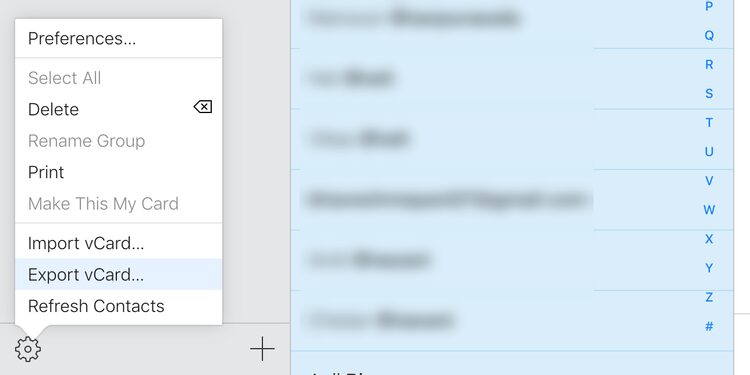
- Abra una nueva pestaña en su navegador y diríjase a Contactos de Google e inicie sesión con su cuenta de Google.
- Hacer clic importar En la barra lateral izquierda para importar nuevos contactos.
- Hacer clic Traducir archivo Y elija el archivo vCard que descargó anteriormente. Luego presione importar.
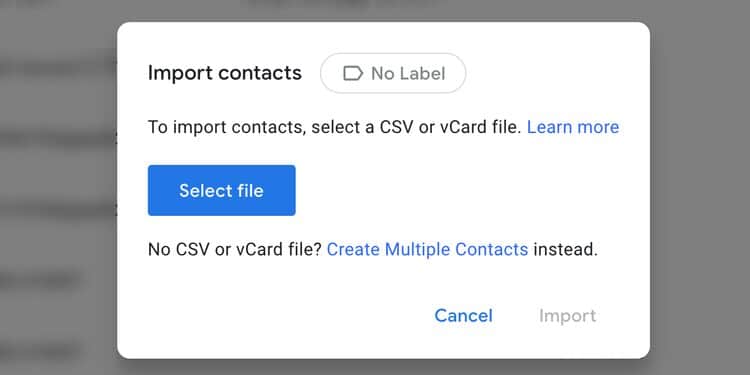
- Una vez que haya importado todos sus contactos, espere un momento para que se complete el proceso de sincronización con su dispositivo Android.
- Abra la aplicación Contactos en su teléfono Android y verá todos los contactos de su iPhone.
Si buscas cómo transferir contactos de Google a tu iPhone, lo tenemos Evidencia de eso también.
3. Enviar contactos de iPhone a Android por correo electrónico
Si solo desea enviar algunos contactos desde su iPhone a su dispositivo Android, puede utilizar el método de correo electrónico.
iOS le permite compartir los detalles de sus contactos por correo electrónico. Puede usar esta función para enviar un correo electrónico a su dispositivo Android con sus contactos seleccionados. Al tocar los contactos en su teléfono Android, los importará a la aplicación Contactos.
He aquí cómo hacerlo:
- Abra la aplicación Contactos en su iPhone.
- Toque el contacto que desea transferir a su dispositivo Android.
- Seleccione la opción que dice Comparte el contacto.
- Seleccione el cliente de correo electrónico que utiliza para enviar y recibir mensajes de correo electrónico.
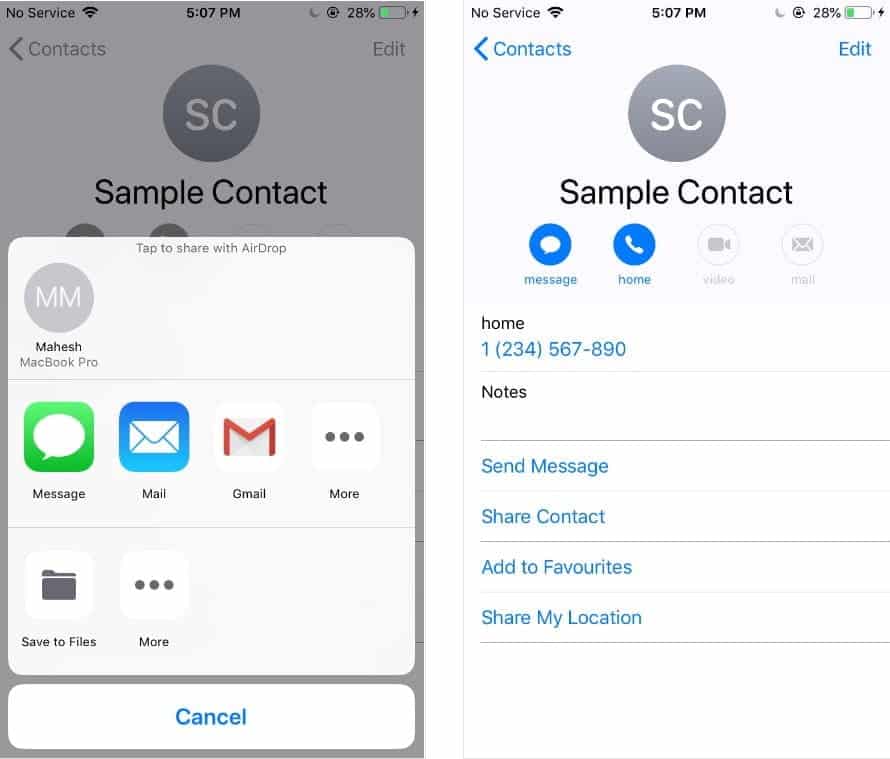
- Se mostrará un nuevo correo electrónico en la aplicación que eligió. Agregue otros detalles en el correo electrónico, si lo desea, luego presione el botón Enviar.
- Abra el correo electrónico en su teléfono Android y toque el archivo de contacto adjunto. Debería poder importar este contacto a la aplicación Contactos. Repite el proceso con los demás contactos que quieras enviar.
4. Use una aplicación para transferir contactos de iPhone a Android
Hay una aplicación gratuita llamada My Contacts Backup que te permite exportar contactos desde tu iPhone e importarlos en tu dispositivo Android. Puede usar esta aplicación para crear un archivo que contenga todos sus contactos y luego enviar ese archivo por correo electrónico a su dispositivo Android.
Este método es similar al método de correo electrónico anterior, pero le permite compartir varios contactos a la vez:
- Instalar una aplicación Mis contactos de copia de seguridad en su iPhone y permita que acceda a sus contactos.
- Si no desea transferir todos los campos de los contactos de iPhone, toque el icono Configuración y elija Configuración y habilite solo los campos que desea mover.
- Haga clic en Copia de seguridad en la pantalla principal para comenzar a crear una copia de seguridad de sus contactos.
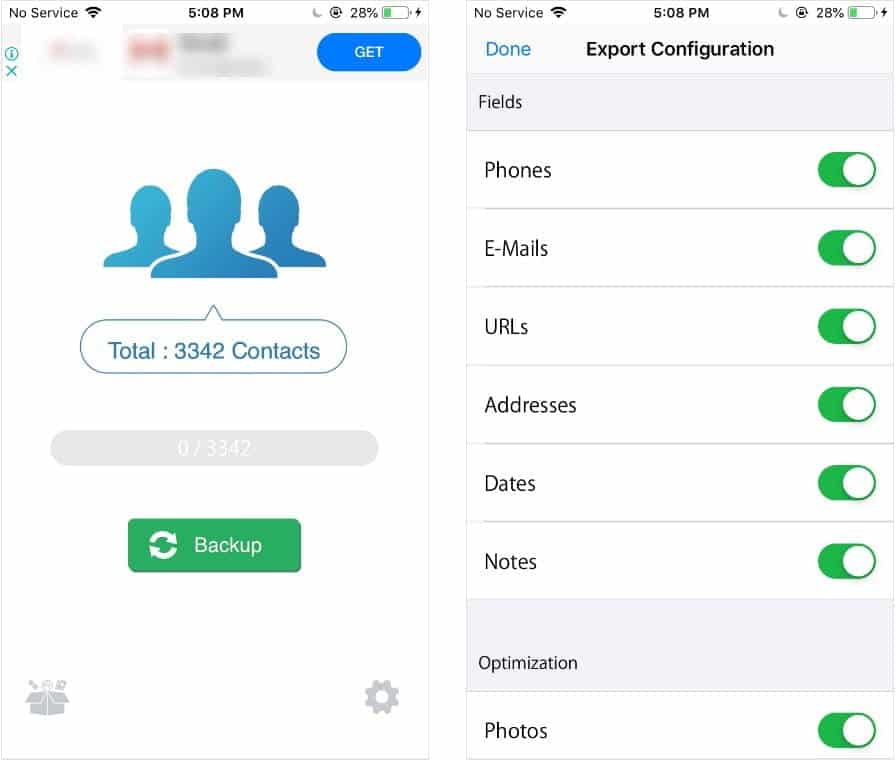
- Una vez creada la copia de seguridad, seleccione el botón de correo electrónico.
- Envíe el correo electrónico a la dirección de correo electrónico que utiliza en su teléfono Android.
- Una vez que se envíe el correo electrónico, acceda a él en su teléfono Android y toque el archivo adjunto. Esto le permitirá importar contactos de iPhone a su dispositivo Android.
¿Puedes usar una tarjeta SIM para transferir contactos de iPhone a Android?
Desafortunadamente, no puede usar una tarjeta SIM para transferir contactos del iPhone al dispositivo Android. Eso es porque iOS no le permite escribir datos en la tarjeta SIM.
Es posible que haya utilizado una tarjeta SIM para almacenar contactos en teléfonos antiguos, pero desafortunadamente eso no funciona en el iPhone.
Exporta contactos de iPhone y comienza a chatear
Una vez que obtenga un nuevo teléfono Android, siga uno de los métodos anteriores para transferir rápidamente todos sus contactos de iPhone a su nuevo dispositivo. De esta manera, puede comenzar a comunicarse y enviar mensajes de texto a sus contactos sin demora.
Ahora que tienes un nuevo dispositivo Android, ¿por qué no echas un vistazo a los mejores? Las características de su sistema operativo؟







